- English (English)
- Bulgarian (Български)
- Chinese Simplified (简体中文)
- Chinese Traditional (繁體中文)
- Czech (Čeština)
- Danish (Dansk)
- Dutch (Nederlands)
- French (Français)
- German (Deutsch)
- Greek (Ελληνικά)
- Hungarian (Magyar)
- Italian (Italiano)
- Japanese (日本語)
- Korean (한국어)
- Polish (Polski)
- Portuguese (Brazilian) (Português (Brasil))
- Slovak (Slovenský)
- Spanish (Español)
- Swedish (Svenska)
- Turkish (Türkçe)
- Vietnamese (Tiếng Việt)
Копіювання ділянки як тексту
Щоб скопіювати ділянку PDF-документа як текст, скористайтесь одним із двох способів:
Спосіб 1:
- Намалюйте курсором рамку навколо ділянки, яку ви бажаєте скопіювати.
 Намалювати рамку можна лише в межах однієї сторінки.
Намалювати рамку можна лише в межах однієї сторінки. - Натисніть кнопку
 на спливаючій панелі поряд із намальованою ділянкою.
на спливаючій панелі поряд із намальованою ділянкою.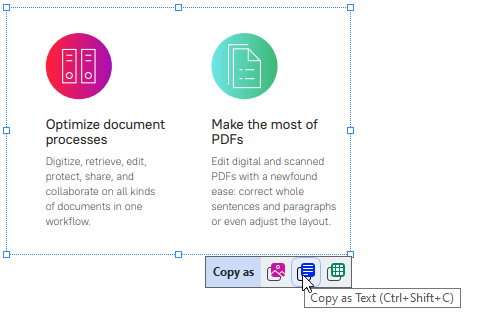
Або клацніть правою кнопкою миші всередині намальованої ділянки і в контекстному меню виберіть пункт Копіювати як текст.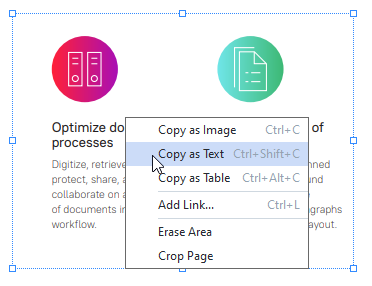
Або скористайтесь комбінацією гарячих клавіш Ctrl+Shift+C. - Вставте скопійований текст із буфера обміну в потрібну програму.
Спосіб 2:
- Виділіть курсором потрібні рядки з текстом.
 Ви можете виділити текст одразу на декількох сторінках.
Ви можете виділити текст одразу на декількох сторінках. - Наведіть курсор на виділений текст і клацніть правою кнопкою миші.
- У контекстному меню, що з’явилося, виберіть пункт Копіювати текст.
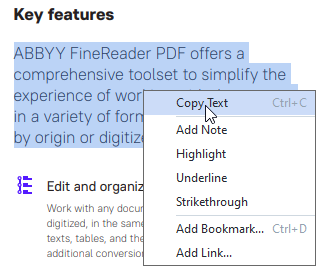
Або скористайтесь комбінацією гарячих клавіш Ctrl+C. - Вставте скопійований текст із буфера обміну в потрібну програму.
Спосіб 2 передбачає наявність в PDF-документі текстового шару. При відкриванні PDF-документа без текстового шару ABBYY FineReader PDF створює його в результаті фонового розпізнавання.
 Якщо вам не вдається виділити текст курсором миші, перевірте, чи ввімкнена опція Увімкнути фонове розпізнавання тексту в PDF-редакторі у діалозі Налаштування.
Якщо вам не вдається виділити текст курсором миші, перевірте, чи ввімкнена опція Увімкнути фонове розпізнавання тексту в PDF-редакторі у діалозі Налаштування.
 Якщо під час копіювання тексту виникли помилки, перевірте, чи правильно вказані мови документа.
Якщо під час копіювання тексту виникли помилки, перевірте, чи правильно вказані мови документа.
Див. також Як урахувати характеристики вихідного документа.
 Щоб зберегти текстовий шар у PDF-документі, на панелі інструментів вкладки Документ натисніть кнопку
Щоб зберегти текстовий шар у PDF-документі, на панелі інструментів вкладки Документ натисніть кнопку  і виберітьРозпізнати документ... зі спадного списку.
і виберітьРозпізнати документ... зі спадного списку.
Див. також "Розпізнавання тексту".
6/12/2024 2:31:57 PM